如何在 Mac 上轻松重置 Apple ID 密码
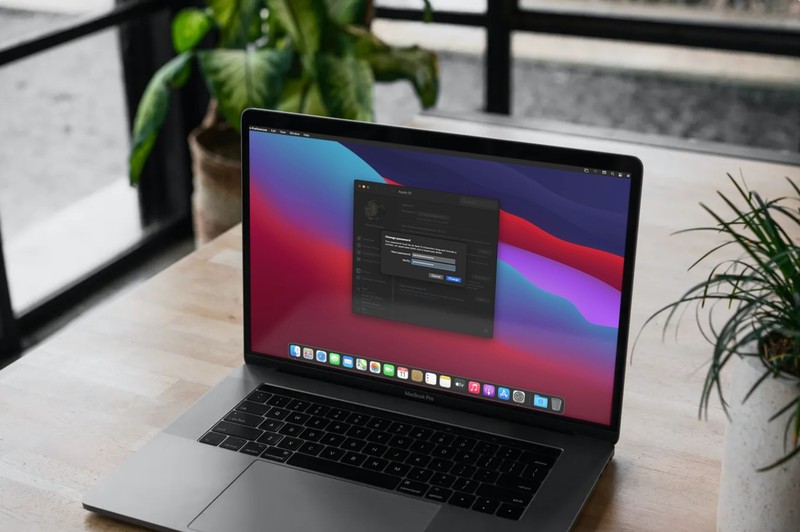
您是否忘记了 Apple ID 密码?这不是世界上最有趣的感觉,但幸运的是,您可以直接从 Mac 重设 Apple ID 密码,而且非常简单。
记住我们所有的帐户密码是一项具有挑战性的任务,忘记密码的情况并不少见,尤其是在没有经常输入密码的情况下。如果您因为忘记了 Apple ID 密码而阅读本文,这是完全可以理解的,但请不要担心,因为在 macOS 中,您可以在几秒钟内轻松重置 Apple ID 密码。是的,您还可以通过 iPhone 或 iPad 重置丢失的 Apple ID 密码类似的方式,如果您使用的是这些设备之一,但我们在这里专注于 Mac。
由于需要 Apple ID 才能访问 iCloud、Apple Music、iMessage、FaceTime、App Store 以及 Apple 生态系统中的几乎所有其他服务,因此能够访问该帐户非常重要。而不是通过 Apple ID iForgot 网站 重置丢失的 Apple ID 帐户,我们将介绍一种可以直接从 Mac 完成的更快、更简单的方法,只要您知道 Mac 管理员帐户密码就可以了。
如何从 Mac 重置 Apple ID 密码
请注意,如果您已经在 Apple 上启用了双因素身份验证,则只能使用此方法帐号。因此,请仔细检查这一点,然后按照以下步骤操作。
- 从 Dock 或 Apple 菜单转到 Mac 上的“系统偏好设置”。
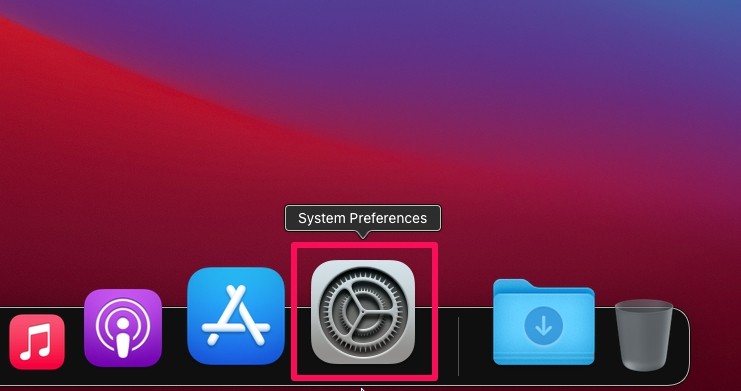
- 这将在您的屏幕上打开一个新窗口。点击顶部的“Apple ID”,继续下一步。
<
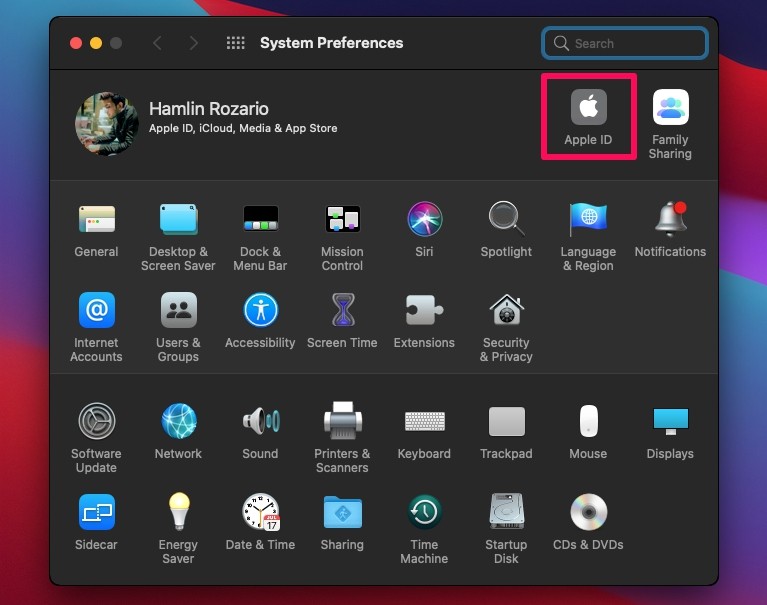
- 您将被带到 iCloud 部分。在这里,单击左侧窗格中的“密码和安全”。
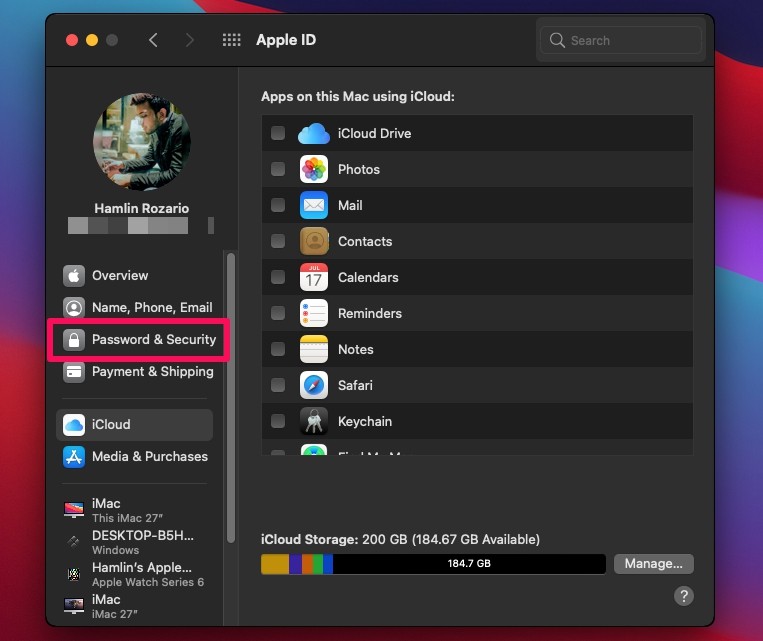
- 接下来,只需点击位于您的 Apple ID 电子邮件地址正下方的“更改密码”选项。
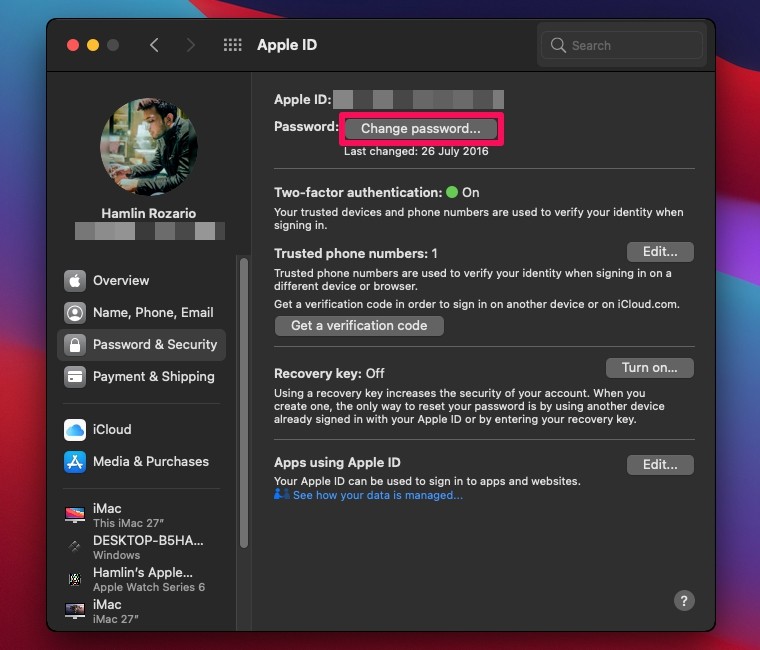
- 系统将提示您输入 Mac 的用户密码以继续。输入您的密码并点击“允许”。
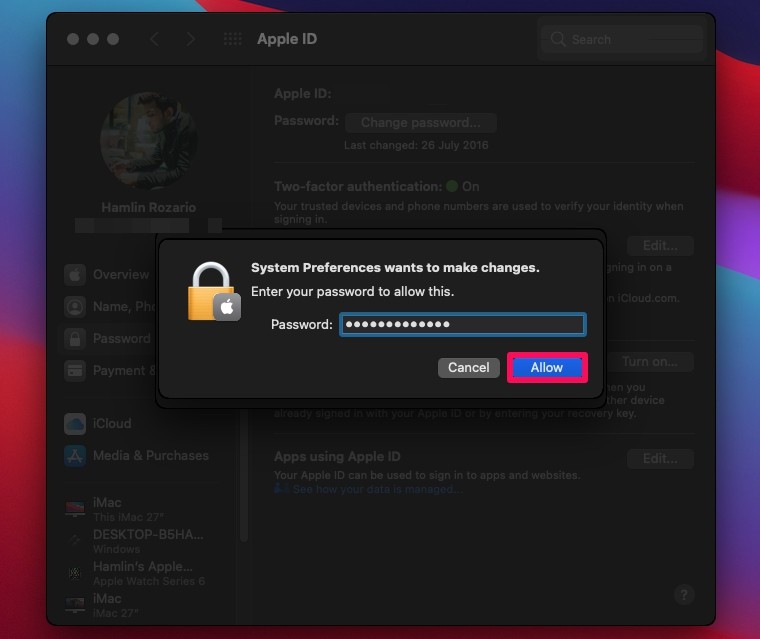
- 现在,您可以为您的 Apple 帐户输入一个新密码。重新输入新密码进行验证,然后单击“更改”进行更新。
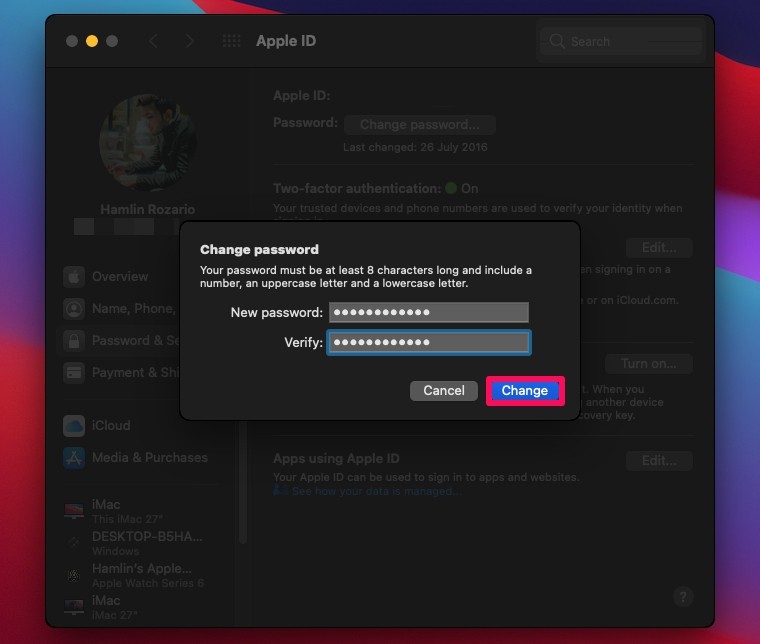
这几乎就是您需要做的全部。如您所见,系统不会要求您输入旧的 Apple ID 密码。
如果您无法按照此方法重置您的 Apple ID,则可能是您尚未为您的 Apple 帐户启用双因素身份验证。在这种情况下,您需要按照另一种方法从网络重置它,方法是前往 iforgot.apple.com.
如果您知道 Mac 的管理员密码,这可以说是重置您忘记的 Apple 密码并快速重新访问您的帐户的最简单方法。这样,您就不必输入任何安全信息,例如您的电话号码或信用卡详细信息。
众所周知,大多数 Mac 用户也倾向于使用 iPhone 或 iPad 作为他们的主要移动设备,如果您也包括在内,您会很高兴知道您还可以也以非常相似的方式在 iOS/iPadOS 设备上重设您的 Apple ID 密码。只需转到设备上的设置 -> Apple ID -> 密码和安全性,您就可以访问相同的选项来从这些设备上重设密码。
您是否能够使用此方法重设您的 Apple ID 帐户密码而没有任何问题?你必须遵循另一种方法吗?在评论中让我们知道什么对您有用,并分享任何其他想法和技巧。
